一、MySQL简单说明:
1、MySQL目前是Oracle旗下的产品,MySQL目前有4个版本,各版本的收费情况如下:
1)MySQL Community Server 社区版本,开源免费,但不提供官方的技术支持
2)MySQL Enterprise Edition 企业版本,需付费,可适用30天
3)MySQL Cluster 集群版,开源免费,可将多个MySQL Server封装成一个Server
4)MySQL Cluster CGE高级集群版,需付费
2、MySQL 32位的系统表文件最大可支持4GB,64位系统表文件最大可支持8TB,可以处理上千万条记录的大型数据库
3、MySQL可以运行在多个操作系统上,包括Linux,Windows,FreeBSD,IBMAIX,AIX,且支持多种编程语言,包括C,C++,Python,JAVA,Perl,PHP,Eiffel,Ruby和Tcl
二、MySQL下载安装
2.1.MySQL安装包格式介绍
在Windows操作系统上,安装MySQL8.0时,有3中安装包格式可供选择,分别是:
1)MySQL Installer
2)MySQL noinstall ZIP Archivess
3)MySQL Docker Images
MySQL Installer格式的安装包是类似于mysql-installer-community-8.0.29.0.msi或者mysql-installer-commercial-8.0.29.0.msi这样的,我们下载完成后,可以双击运行它,然后通过它安装,添加,修改,更新,和删除MySQL产品,例如MySQL Server、Application(MySQL Workbench,MySQL for Visual Studio,MySQL shell,MySQL Router),MySQL Connection(Connection/ODBC,Connection/C++,Connection/J,Connection/NET,Connection/Python),如下图所示:

MySQL noinstall ZIP Archive格式的安装包(免安装的)被分为了两个压缩文件,一个是主要文件,以mysql-VERSION-winx64.zip命名,一个是可选文件,以mysql-VERSION-winx64-debug-test.zip命名(该文件里面会包含MySQL benchmark suite,debugging binaries/information components),如下图所示:
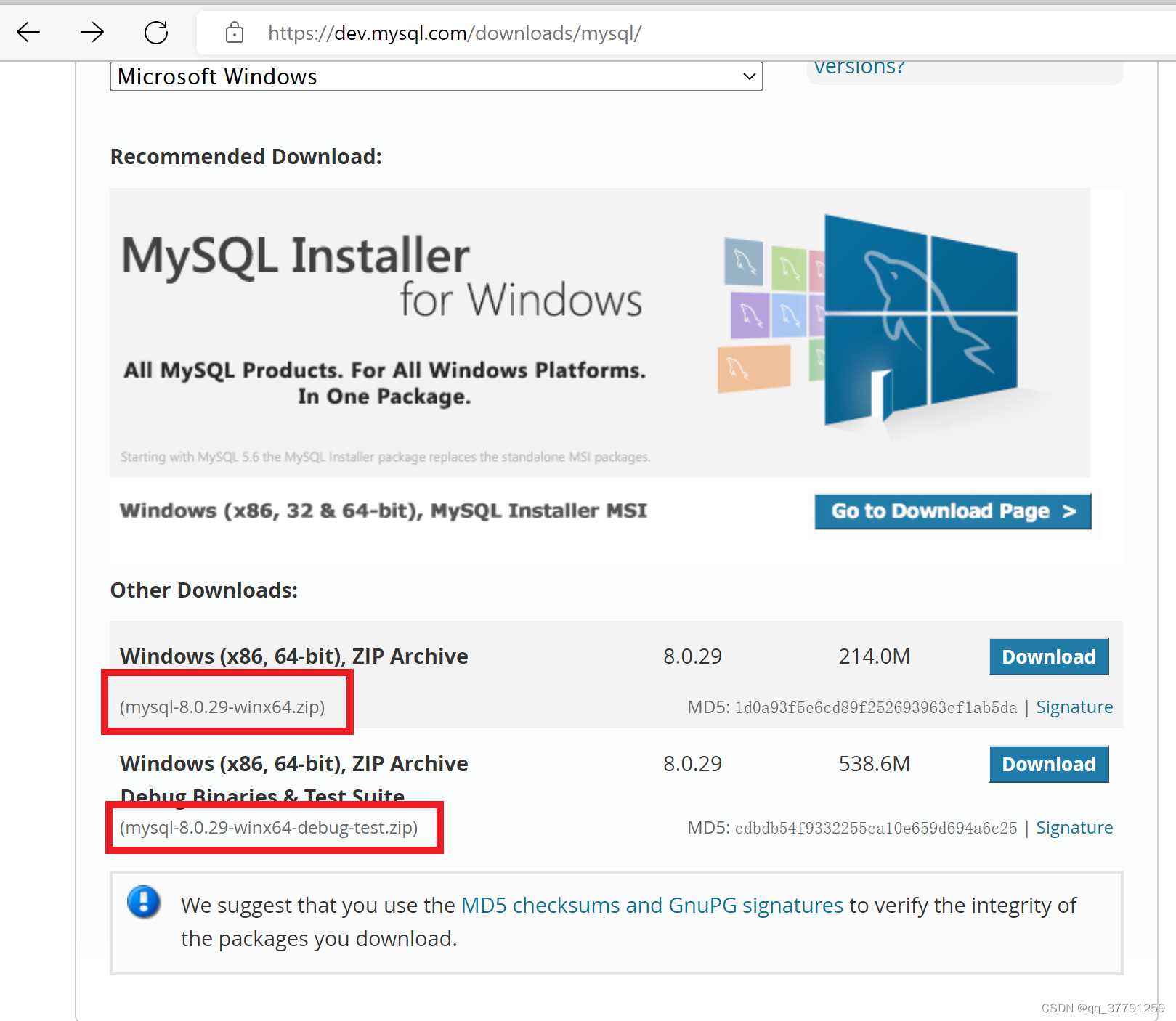
下载完ZIP Archive格式的MySQL主要压缩文件之后,对ZIP包进行解压缩,解压缩之后,你最好在解压目录下创建一个my.ini的配置文件,如果MySQL被解压在E:\mysql,你想你的data文件放在E:\mydata\data下,你可以在你的配置文件中这样写:
[mysqld]
# set basedir to your installation path
basedir=E:/mysql
# set datadir to the location of your data directory
datadir=E:/mydata/data2.2.使用MySQL Installer进行安装MySQL(下载地址:MySQL :: MySQL Downloads)
1)选择社区版

2) 点击MySQL Installer For Windows

3)选在在线安装版本(当然你也可以选择离线安装版本)
备注:1).msi就是misrosoft installer的简写,是微软格式的安装包。
2)离线安装版本教程见链接:Windows10 MYSQL Installer 安装(mysql-installer-community-5.7.19.0.msi) | 菜鸟教程 (runoob.com)

4)下载完成之后,双击执行

5)

6)选择安装类型
a. Developer Default:安装MySQL服务器以及开发MySQL应用所需要的工具,工具包括开发和管理服务器的GUI平台、访问操作数据的Exacl插件、与Visual Studio集成开发的插件、通过NET/JAVA/C/C++/OBDC等访问数据的连接器、例子、教程和开发文档
b. Server only:仅安装MySQL服务器,适用于部署MySQL服务器
c. Client only:仅安装客户端,适用于基于已存在的MySQL服务器进行MySQL应用开发的情况
d. Full:安装MySQL所有可用组件
e. Custom:自定义需要安装的组件
我们这里选择Server only类型,仅安装MySQL服务器,点击Next

7) Download 点击Execute

8)下载中......
 9)下载完成,点击Next
9)下载完成,点击Next

10)准备安装,点击Execute

11)安装过程中......
 12)安装完成,点击Next
12)安装完成,点击Next

13)产品配置,点击Next

14)Type and Network,直接点击Next

15)身份认证,按推荐模式选择,点击Next
 16)设置root账户密码,点击Next
16)设置root账户密码,点击Next

17) 配置为MySQL对应的Windows服务的名字,并设置为开机自启动

18)应用配置,点击Execute

19)配置完成,点击Finish

20)点击Next

21)安装完成,点击Finish,结束安装

22)设置环境变量
安装完成以后,默认的安装路径是C:\Program Files\MySQL\MySQL Server8.0\bin。下面设置环境变量,以便在任意目录下均可使用MySQL命令。点击"此电脑"->"属性"命令,打开控制面板,选择"高级系统设置"选项,在弹出的"系统属性"对话框中单击"环境变量"按钮,然后在打开的对话框中选择PATG变量,单机"编辑"按钮,将C:\Program Files\MySQL\MySQL Server8.0\bin写在变量值中

验证MySQL是否安装成功
Win+R,打开运行,输入cmd

在命令提示符中输入mysql命令,mysql -h 主机名 -u 用户名 -p ,点击Enter,输入密码,密码就是我们在安装时Accounts and Roles页面配置的
备注: -h:指定客户端所要登录的MySQL主机名,登录本机(localhost或127.0.0.1)时该参数可省略

如果出现如下信息就证明安装成功了





















 3万+
3万+











 被折叠的 条评论
为什么被折叠?
被折叠的 条评论
为什么被折叠?








